文章詳情頁
win10系統選擇哪些文件夾顯示在開始菜單中的方法
瀏覽:83日期:2023-03-25 09:50:47
相信大家都知道,win10系統是當前使用得最廣泛的一款電腦操作系統,它在性能以及功能等方面都有了很大的改進,操作起來也很簡單。我們在操作電腦系統的過程中,打開開始菜單的時候,會在菜單中查看到很多文件夾。對此,很多朋友想要將自己常用的文件夾放在開始菜單中,以便日常操作的時候迅速找到文件夾。但是有很大一部分朋友都不知道怎么對其操作,所以接下來小編就給大家詳細介紹一下win10系統選擇哪些文件夾顯示在開始菜單中的具體操作方法,有需要的朋友可以看一看。

1.首先打開電腦,我們在電腦桌面的左下角找到開始按鈕,點擊該按鈕,其上方會出現一個開始菜單窗口。

2.在開始菜單窗口中,我們找到位于窗口左側的“設置”按鈕,點擊該按鈕就能進入到設置頁面。

3.接著在設置頁面中,我們在頁面上找到“個性化”選項,點擊這個選項就可以進入到個性化頁面。
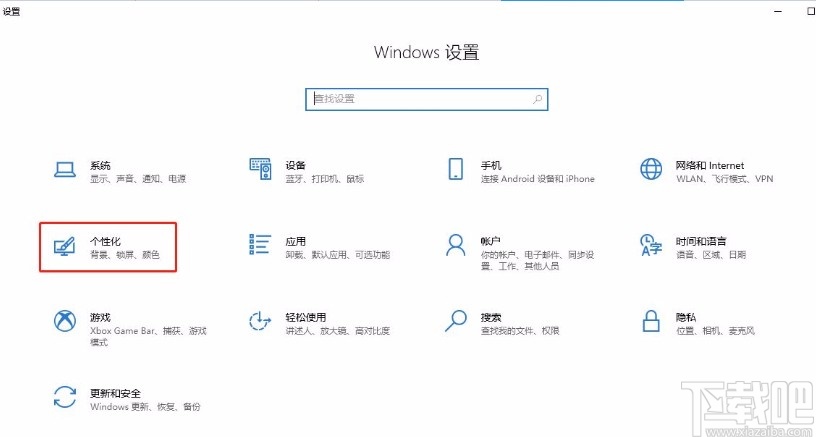
4.接下來在頁面的左側找到“開始”按鈕,我們點擊該按鈕,界面上就會出現相應的操作選項。
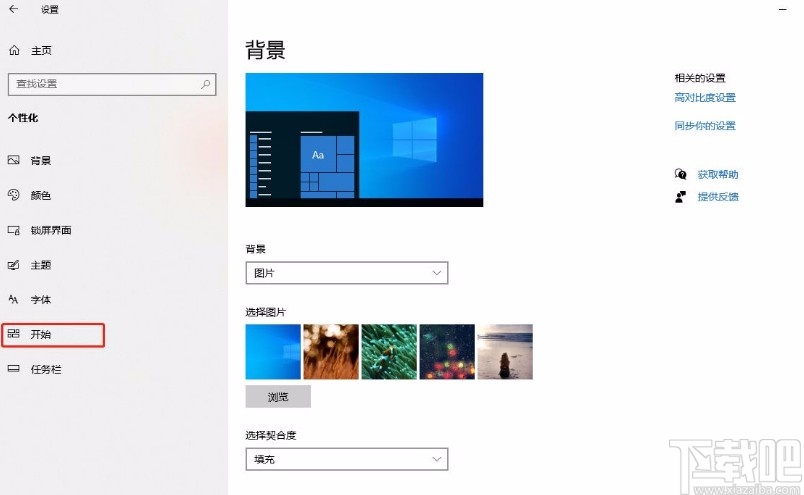
5.隨后在界面下方找到“選擇哪些文件夾顯示在開始菜單上”選項,我們點擊該選項就可以進行下一步操作。

6.完成以上所有步驟后,我們在界面上就會看到很多的文件夾選項,找到想要顯示在開始菜單中的文件夾,并點擊其下方的開關按鈕使其處于打開狀態,就可以完成全部的操作步驟。

以上就是小編給大家整理的win10系統選擇哪些文件夾顯示在開始菜單中的具體操作方法,方法簡單易懂,有需要的朋友可以看一看,希望這篇教程對大家有所幫助。
相關文章:
1. win10系統沒有發現無線網卡2. Win10系統中關掉smartscreen篩選器具體操作方法3. Win10系統中Chrome占用內存太大具體處理步驟4. Win10系統怎么還原回收站文件?Win10系統還原回收站文件操作方法5. Win10系統下Adobe Photoshop CS2運行不了怎么辦?6. Win10系統在使用過程中出現藍屏錯誤和停止錯誤代碼怎么解決?7. 聯想小新Air 14筆記本筆記本如何安裝win10系統 安裝win10系統操作方法說明8. Win10系統IE提示主頁設置已損壞修復方法9. 神舟戰神t6U筆記本盤如何安裝win10系統 安裝win10系統步驟介紹10. Win10系統開機進不了桌面怎么辦?
排行榜
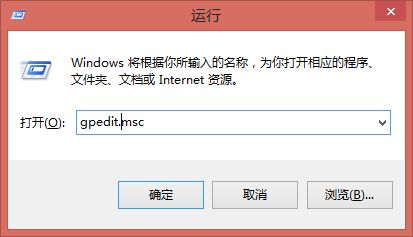
 網公網安備
網公網安備